Come disinstallare Opera se non è stato installato intenzionalmente?
Malware Specifico Per MacConosciuto anche come: Opera applicazione potenzialmente indesiderata
Ottieni una scansione gratuita e controlla se il tuo computer è infetto.
RIMUOVILO SUBITOPer utilizzare tutte le funzionalità, è necessario acquistare una licenza per Combo Cleaner. Hai a disposizione 7 giorni di prova gratuita. Combo Cleaner è di proprietà ed è gestito da RCS LT, società madre di PCRisk.
Come rimuovere Opera da un Mac?
Cos'è Opera?
Opera è un browser del tutto serio, tuttavia, alcuni rivenditori affiliati tentano di guadagnare promuovendolo attraverso falsi installatori di Adobe Flash Player e altre impostazioni di download e/o installazione non autorizzate. Molto spesso li usano per indurre gli utenti a scaricare e installare applicazioni potenzialmente indesiderate (PUA) come browser hijackers (dirottatori) e adware. In alcuni casi li usano per distribuire software dannosi tipo ransomware, Trojan e altri malware. In ogni caso, i vari downloader e/o installatori di terze parti non devono essere utilizzati come strumenti per scaricare e/o installare alcun software.
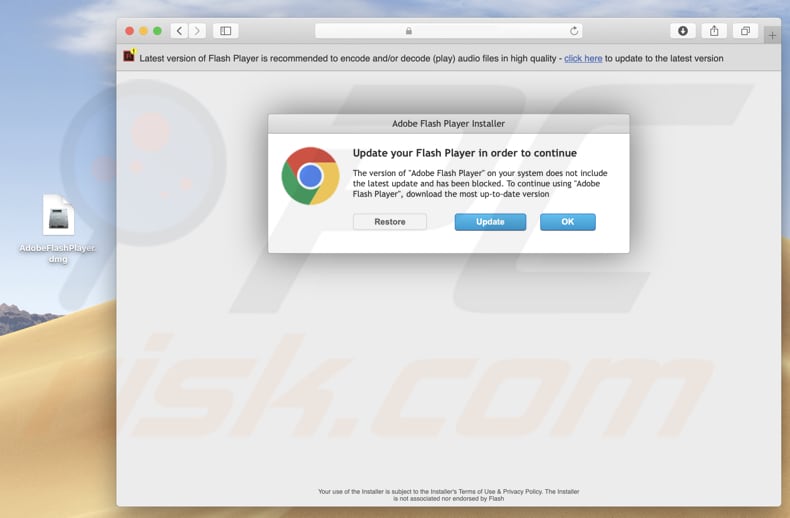
Ci sono tanti siti fasulli progettati per indurre i visitatori a pensare che la propria versione di Adobe Flash Player sia obsoleta e che utilizzano downloader e/o installatori non autorizzati che scaricano e/o installano vari software indesiderati e potenzialmente dannosi. In questo caso, è stato scaricato il programma di installazione di Adobe Flash Player falso installato. Come accennato nell'introduzione, è un browser legittimo. Tuttavia, se è stato scaricato e installato involontariamente, è molto probabile che sia stato causato da alcuni download non autorizzati e/o dall'installazione che sono stati promossi attraverso un sito ingannevole. Né i siti di download, le configurazioni di installazione di questo tipo possono essere considerate affidabili. Molto spesso vengono utilizzati per indurre le persone a scaricare e/o installare vari PUA o persino software dannoso. Abbastanza spesso vengono utilizzati per distribuire PUA come adware e dirottamento. La maggior parte degli adware sono progettati per visualizzare vari annunci pubblicitari. Quando vengono cliccati, aprono siti discutibili o causano download, installazioni indesiderate. Abbastanza spesso le app di questo tipo raccolgono anche varie informazioni relative alla navigazione. Alcuni di essi possono essere progettati per raccogliere informazioni sensibili e personali. I dirottatori del browser funzionano anche come strumenti di tracciamento delle informazioni. Inoltre, sono progettati per promuovere indirizzi di motori di ricerca falsi modificando le impostazioni del browser. I trojan sono programmi dannosi che spesso causano infezioni a catena: scaricano e installano altri malware (ad esempio ransomware). Il ransomware è un tipo di software progettato per crittografare i dati. Nella maggior parte dei casi, le vittime non possono decrittografare i propri file senza strumenti che possono essere acquistati solo dai cyber criminali che hanno progettato il ransomware. Per riassumere, i falsi installer di Adobe Flash Player e altri set up di download e/o installazione non autorizzate possono essere la ragione dietro l'installazione involontaria di software legittimo come Opera. Tuttavia, il problema è che spesso causano download e/o installazioni di PUA o persino programmi dannosi che possono causare problemi come furto di identità, denaro, perdita di dati, problemi relativi alla sicurezza della navigazione, alla privacy e così via. Pertanto, il software e i file non devono mai essere scaricati da siti Web non ufficiali, ingannevoli e / o scaricati, installati attraverso varie configurazioni non autorizzate.
| Nome | Opera applicazione potenzialmente indesiderata |
| Tipo di minaccia | PUP (programma potenzialmente indesiderato), PUA (applicazione potenzialmente indesiderata), malware Mac, virus Mac |
| Sintomi | Un programma che non ricordi di aver visualizzato all'improvviso è apparso sul tuo computer. |
| Metodi distributivi | Annunci pop-up ingannevoli, programmi di installazione software gratuiti (raggruppamento), programmi di installazione Flash Player falsi. |
| Danni | Perdita di soldi (acquisto non necessario di software falso), pop-up di avviso indesiderati, prestazioni del computer lente. |
| Rimozione |
Per eliminare possibili infezioni malware, scansiona il tuo computer con un software antivirus legittimo. I nostri ricercatori di sicurezza consigliano di utilizzare Combo Cleaner. Scarica Combo CleanerLo scanner gratuito controlla se il tuo computer è infetto. Per utilizzare tutte le funzionalità, è necessario acquistare una licenza per Combo Cleaner. Hai a disposizione 7 giorni di prova gratuita. Combo Cleaner è di proprietà ed è gestito da RCS LT, società madre di PCRisk. |
Degli esempi calzanti di siti progettati per promuovere falsi programmi di installazione di Adobe Flash Player sono bestevervideoplayernew[.]info, worldofcontenting[.]info e theultimatesafevideoplayers[.]info. In genere, queste pagine affermano che Adobe Flash Player è obsoleto e incoraggiano a installare una nuova versione tramite un'installazione errata. Se il browser Opera è installato sul sistema operativo ma non è stato scaricato e installato intenzionalmente, molto probabilmente è stato installato tramite un set up sbagliato. Inoltre, quella configurazione potrebbe essere stata utilizzata anche per distribuire alcuni PUA (o PUA).
In che modo sono state installate applicazioni potenzialmente indesiderate sul mio computer?
Generalmente le persone scaricano e/o installano inconsapevolmente applicazioni potenzialmente indesiderate (e talvolta software legittimi come Opera) quando sono incluse nelle impostazioni di download e/o installazione di alcuni altri software. Questo metodo di distribuzione è noto come "raggruppamento". Gli sviluppatori utilizzano questo metodo per indurre le persone a scaricare e/o installare un software (potenzialmente indesiderato) insieme ad un altro (ricercato). Nella maggior parte dei casi, informazioni su download e / o installazioni aggiuntivi sono disponibili nelle impostazioni di installazione come "Personalizzato", "Avanzate", "Manuale". Tuttavia, abbastanza spesso le persone scaricano e/o installano programmi senza controllare (e modificare) tali impostazioni. In tal modo, consentono di scaricare e / o installare anche eventuali PUA inclusi.
Come evitare l'installazione di applicazioni potenzialmente indesiderate?
È importante scaricare software e file da siti ufficiali affidabili e tramite collegamenti diretti. Reti peer-to-peer (ad es. Client torrent, eMule), siti Web non ufficiali, downloader di terze parti, installatori e altri canali simili, le fonti non devono essere utilizzate per scaricare o installare alcun software (o file). Inoltre, ti consigliamo di controllare sempre "Avanzate", "Personalizzato" e altre impostazioni di qualsiasi installazione di download e installazione. Se menzionano offerte per il download e / o l'installazione di software indesiderato, tali offerte devono essere rifiutate prima di completare il processo di download e/o installazione. Annunci intrusivi che vengono visualizzati su pagine ombreggiate, se cliccati, di solito aprono altri siti Web potenzialmente dannosi o causano download, installazioni di applicazioni indesiderate. Per questi motivi non è necessario fare clic su annunci di questo tipo. È possibile che tali annunci vengano pubblicati anche su pagine legittime. Se sul browser sono installate app indesiderate (estensioni, componenti aggiuntivi o plug-in), è necessario disinstallarle immediatamente. Anche i software di questo tipo installati sul sistema operativo devono essere disinstallati. Se il tuo computer è già infetto da PUA, ti consigliamo di eseguire una scansione con Combo Cleaner Antivirus per Windows per eliminarli automaticamente.
Schermata di un programma di installazione non autorizzato scaricato da un sito fasullo:
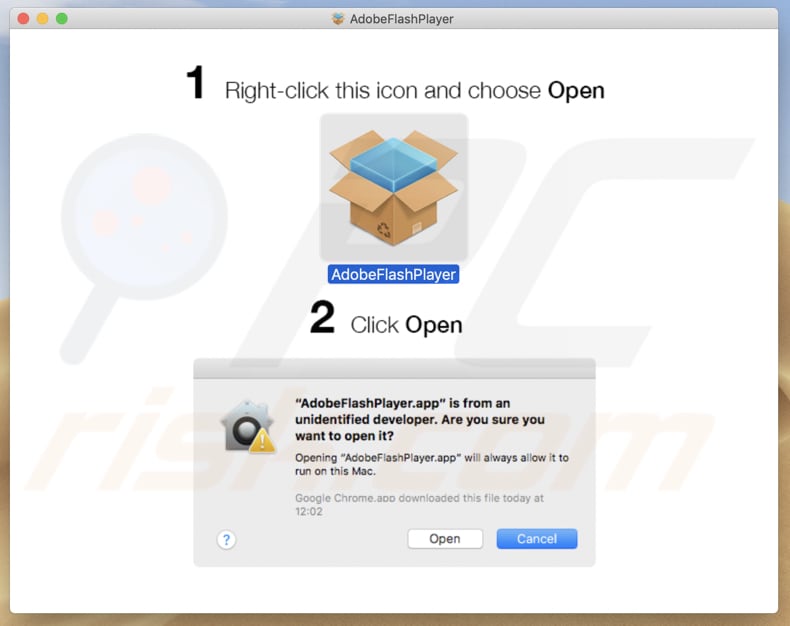
Schermata della sezione "Introduzione" di un programma di installazione di Adobe Flash Player falso:
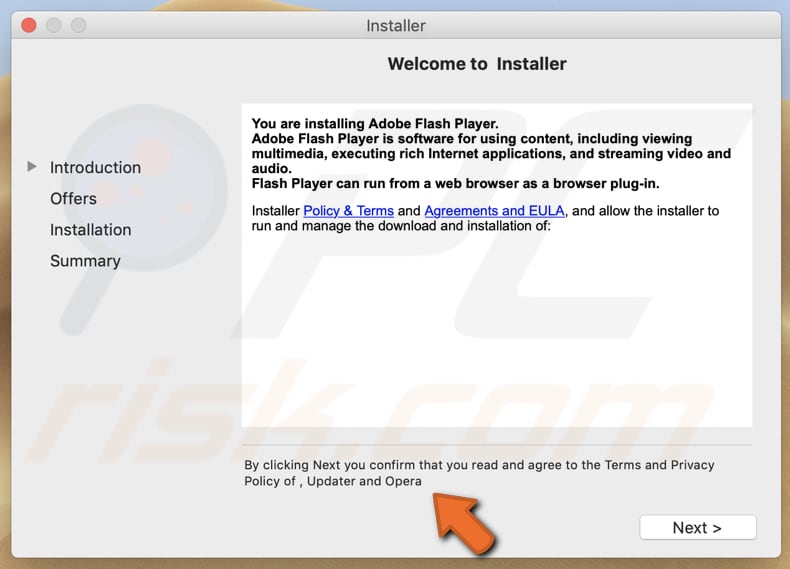
Schermata della sezione "Offerte" di un programma di installazione di Adobe Flash Player falso:
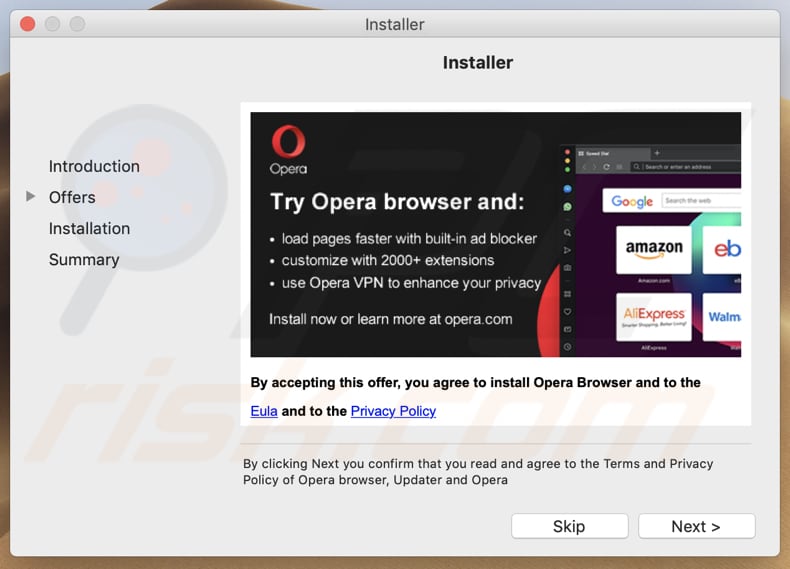
Rimozione automatica istantanea dei malware:
La rimozione manuale delle minacce potrebbe essere un processo lungo e complicato che richiede competenze informatiche avanzate. Combo Cleaner è uno strumento professionale per la rimozione automatica del malware consigliato per eliminare il malware. Scaricalo cliccando il pulsante qui sotto:
SCARICA Combo CleanerScaricando qualsiasi software elencato in questo sito, accetti le nostre Condizioni di Privacy e le Condizioni di utilizzo. Per utilizzare tutte le funzionalità, è necessario acquistare una licenza per Combo Cleaner. Hai a disposizione 7 giorni di prova gratuita. Combo Cleaner è di proprietà ed è gestito da RCS LT, società madre di PCRisk.
Menu:
- Cos'è Opera?
- STEP 1. Rimuovere tutti i file e le cartelle legate ad un PUA da OSX.
- STEP 2. Rimuovere estensioni canaglia da Safari.
- STEP 3. Rimuovere estensioni canaglia da Google Chrome.
- STEP 4. Rimuovere estensioni canaglia da Mozilla Firefox.
Video che mostra come rimuovere un adware e browser hijacker (dirottatore) da un computer Mac:
Come rimuovere app potenzialmente indesiderate:
Rimuovere le applicazioni potenzialmente indesiderate dalla cartella "Applicazioni":

Fare clic sull'icona del Finder. Nella finestra del Finder, selezionare "Applicazioni". Nella cartella applicazioni, cercare "MPlayerX", "NicePlayer", o altre applicazioni sospette e trascinarle nel Cestino. Dopo aver rimosso l'applicazione potenzialmente indesiderata che causa gli annunci online, eseguire la scansione del Mac per trovare tutti i componenti indesiderati rimanenti.
SCARICA il programma di rimozione per infezioni da malware
Combo Cleaner controlla se il tuo computer è infetto. Per utilizzare tutte le funzionalità, è necessario acquistare una licenza per Combo Cleaner. Hai a disposizione 7 giorni di prova gratuita. Combo Cleaner è di proprietà ed è gestito da RCS LT, società madre di PCRisk.
Rimuovere i file e le cartelle legate a opera applicazione potenzialmente indesiderata:

Cliccare l'icona del Finder, dal menu a barre, scegliere Vai, e cliccare Vai alla Cartella...
 Verificare la presenza di file generati da adware nella cartella / Library / LaunchAgents:
Verificare la presenza di file generati da adware nella cartella / Library / LaunchAgents:

Nella barra Vai alla Cartella..., digita: /Library/LaunchAgents
 Nella cartella "LaunchAgents", cercare eventuali file sospetti aggiunti di reente e spostarli nel Cestino. Esempi di file generati da adware - “installmac.AppRemoval.plist”, “myppes.download.plist”, “mykotlerino.ltvbit.plist”, “kuklorest.update.plist”, etc. Gli Adware installano comunemente diversi file con la stessa stringa.
Nella cartella "LaunchAgents", cercare eventuali file sospetti aggiunti di reente e spostarli nel Cestino. Esempi di file generati da adware - “installmac.AppRemoval.plist”, “myppes.download.plist”, “mykotlerino.ltvbit.plist”, “kuklorest.update.plist”, etc. Gli Adware installano comunemente diversi file con la stessa stringa.
 Verificare la presenza di file generati da adware nella cartella /Library/Application Support:
Verificare la presenza di file generati da adware nella cartella /Library/Application Support:

Nella barra Vai alla Cartella..., digita: /Library/Application Support
 Nella cartella “Application Support”, lcercare eventuali file sospetti aggiunti di reente e spostarli nel Cestino. Esempi di file generati da adware, “MplayerX” o “NicePlayer”,
Nella cartella “Application Support”, lcercare eventuali file sospetti aggiunti di reente e spostarli nel Cestino. Esempi di file generati da adware, “MplayerX” o “NicePlayer”,
 Verificare la presenza di file generati da adware nella cartella ~/Library/LaunchAgents:
Verificare la presenza di file generati da adware nella cartella ~/Library/LaunchAgents:

Nella barra Vai alla Cartella..., digita: ~/Library/LaunchAgents

Nella cartella "LaunchAgents", cercare eventuali file sospetti aggiunti di reente e spostarli nel Cestino. Esempi di file generati da adware- “installmac.AppRemoval.plist”, “myppes.download.plist”, “mykotlerino.ltvbit.plist”, “kuklorest.update.plist”, etc. Gli Adware installano comunemente diversi file con la stessa stringa.
 Verificare la presenza di file generati da adware nella cartella /Library/LaunchDaemons:
Verificare la presenza di file generati da adware nella cartella /Library/LaunchDaemons:
 Nella barra Vai alla Cartella..., digita: /Library/LaunchDaemons
Nella barra Vai alla Cartella..., digita: /Library/LaunchDaemons
 Nella cartella “LaunchDaemons”, cercare eventuali file sospetti aggiunti di reente e spostarli nel Cestino. Esempi di file generati da adware, “com.aoudad.net-preferences.plist”, “com.myppes.net-preferences.plist”, "com.kuklorest.net-preferences.plist”, “com.avickUpd.plist”, etc..
Nella cartella “LaunchDaemons”, cercare eventuali file sospetti aggiunti di reente e spostarli nel Cestino. Esempi di file generati da adware, “com.aoudad.net-preferences.plist”, “com.myppes.net-preferences.plist”, "com.kuklorest.net-preferences.plist”, “com.avickUpd.plist”, etc..
 Scansiona il tuo Mac con Combo Cleaner:
Scansiona il tuo Mac con Combo Cleaner:
Se hai seguito tutti i passaggi nell'ordine corretto, il Mac dovrebbe essere privo di infezioni. Per essere sicuro che il tuo sistema non sia infetto, esegui una scansione con Combo Cleaner Antivirus. Scaricalo QUI. Dopo aver scaricato il file fare doppio clic sul programma di installazione combocleaner.dmg, nella finestra aperta trascinare e rilasciare l'icona Combo Cleaner in cima all'icona Applicazioni. Ora apri il launchpad e fai clic sull'icona Combo Cleaner. Attendere fino a quando Combo Cleaner aggiorna il suo database delle definizioni dei virus e fare clic sul pulsante "Avvia scansione combinata".

Combo Cleaner eseguirà la scansione del tuo Mac alla ricerca di infezioni da malware. Se la scansione antivirus mostra "nessuna minaccia trovata", significa che è possibile continuare con la guida alla rimozione, altrimenti si consiglia di rimuovere eventuali infezioni trovate prima di continuare.

Dopo aver rimosso i file e le cartelle generati dal adware, continuare a rimuovere le estensioni canaglia dal vostro browser Internet.
Opera applicazione potenzialmente indesiderata rimozione da homepage e motore di ricerca degli Internet browsers:
 Rimuovere le estensioni malevole da Safari:
Rimuovere le estensioni malevole da Safari:
Rimuovere le estensioni di opera applicazione potenzialmente indesiderata da Safari:

Aprire Safari, Dalla barra del menu, selezionare "Safari" e clicare su "Preferenze...".

Nella finestra delle preferenze, selezionare "Estensioni" e cercare eventuali estensioni sospette recentemente installate. Quando le trovate, fare clic sul pulsante "Disinstalla". Si noti che è possibile disinstallare in modo sicuro tutte le estensioni dal browser Safari - nessuna è fondamentale per il normale funzionamento del browser.
- Se si continuano ad avere problemi come reindirizzamenti e pubblicità indesiderate - Reset Safari.
 Rimuovere le estensioni malevole da Mozilla Firefox:
Rimuovere le estensioni malevole da Mozilla Firefox:
Rimuovere i componenti aggiuntivi legati a opera applicazione potenzialmente indesiderata da Mozilla Firefox:

Aprire il browser Mozilla Firefox. In alto a destra dello schermo, fare clic sul pulsante (tre linee orizzontali) "Apri Menu". Dal menu aperto, scegliere "componenti aggiuntivi".

Scegliere la scheda "Estensioni" e cercare eventuali componenti aggiuntivi sospetti di recente installati. Quando vengono trovati, fare clic sul pulsante "Rimuovi" che si trova accanto. Si noti che è possibile disinstallare in modo sicuro tutte le estensioni dal browser Mozilla Firefox - nessuna è cruciale per il normale funzionamento del browser.
- Se si continuano ad avere problemi come reindirizzamenti e pubblicità indesiderate - Reset Mozilla Firefox.
 Rimuovere estensioni pericolose da Google Chrome:
Rimuovere estensioni pericolose da Google Chrome:
Rimuovere le estensioni di opera applicazione potenzialmente indesiderata da Google Chrome:

Aprire Google Chrome e fare clic sul pulsante (tre linee orizzontali) "Menu Chrome" che si trova nell'angolo in alto a destra della finestra del browser. Dal menu a discesa, scegliere "Altri strumenti" e selezionare "Estensioni".

Nella finestra "Estensioni", cercare eventuali componenti aggiuntivi sospetti di recente installati. Quando li trovate, fate clic sul pulsante "Cestino" accanto. Si noti che è possibile disinstallare in modo sicuro tutte le estensioni dal browser Google Chrome - non ce ne sono di fondamentali per il normale funzionamento del browser.
- Se si continuano ad avere problemi come reindirizzamenti e pubblicità indesiderate - Reset Google Chrome.
Condividi:

Tomas Meskauskas
Esperto ricercatore nel campo della sicurezza, analista professionista di malware
Sono appassionato di sicurezza e tecnologia dei computer. Ho un'esperienza di oltre 10 anni di lavoro in varie aziende legate alla risoluzione di problemi tecnici del computer e alla sicurezza di Internet. Dal 2010 lavoro come autore ed editore per PCrisk. Seguimi su Twitter e LinkedIn per rimanere informato sulle ultime minacce alla sicurezza online.
Il portale di sicurezza PCrisk è offerto dalla società RCS LT.
I ricercatori nel campo della sicurezza hanno unito le forze per aiutare gli utenti di computer a conoscere le ultime minacce alla sicurezza online. Maggiori informazioni sull'azienda RCS LT.
Le nostre guide per la rimozione di malware sono gratuite. Tuttavia, se vuoi sostenerci, puoi inviarci una donazione.
DonazioneIl portale di sicurezza PCrisk è offerto dalla società RCS LT.
I ricercatori nel campo della sicurezza hanno unito le forze per aiutare gli utenti di computer a conoscere le ultime minacce alla sicurezza online. Maggiori informazioni sull'azienda RCS LT.
Le nostre guide per la rimozione di malware sono gratuite. Tuttavia, se vuoi sostenerci, puoi inviarci una donazione.
Donazione
▼ Mostra Discussione